点晴模切ERP-BOE组件来料单流程
当前位置:点晴教程→点晴ERP企业管理信息系统
→『 经验分享&操作答疑 』
 :点晴ERP-BOE组件来料单流程 :点晴ERP-BOE组件来料单流程 1.进入ERP系统之后,在左侧的功能菜单里下方可以找到“BOE定制”,点击后找到“正常加工”。 然后点击打开“新增BOE组件来料单”。
2.进入“新增BOE组件来料单”界面后,先填写好基本的信息:入库仓库、收货日期。 以及有需要的话可以根据情况填写来料的备注信息。
3.填写BOE组件来料单的信息,首先点击“物料编码”,接着就会弹出查询物料的窗口。
按照图里的顺序在物料大类选择“原辅料”,然后点击查询(如果找不到的话可以填写对应的编码和名称)。
5.提交之后,可以在左侧的功能菜单里找到“BOE组件来料入库单”,点击进入 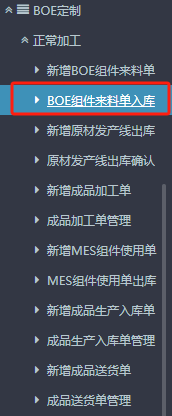
6.进入入库界面后,查询对应的BOE组件来料单,如果找不到可以通过编号和名称查找。最后点击查询。 同时有需要的话可以在下方勾选自己想要的显示选项。  7.查询到对应订单之后,按图操作:先进行入库,再上传BOE。

流程结束。 下一步教程跳转链接: 点晴ERP-BOE原材发产线出库流程 备注:如果还没有创建物料,或者没有对应仓库的话可以根据链接选择教程: 点晴ERP-新建ERP的物料信息 点晴ERP-新建仓库仓位基础资料 点晴模切ERP更多信息:http://moqie.clicksun.cn,联系电话:4001861886 该文章在 2025/10/20 10:29:22 编辑过 |
关键字查询
相关文章
正在查询... |